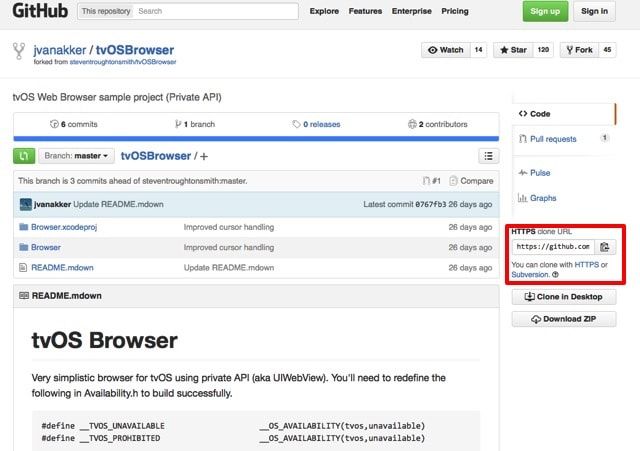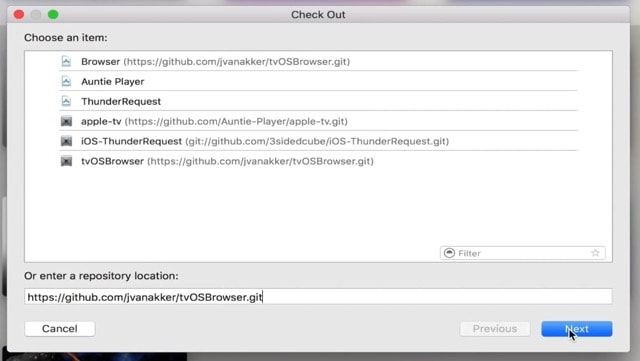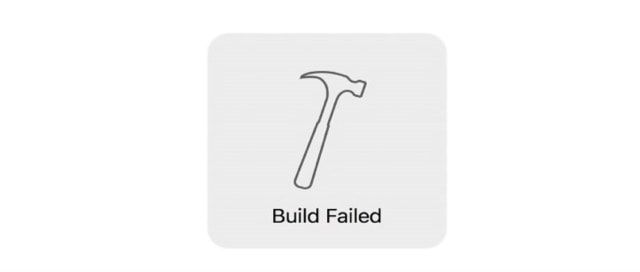Наверняка каждый пользователь телеприставки Apple TV хотел бы иметь на своём домашнем устройстве полноценный веб-браузер, при помощи которого можно осуществлять сёрфинг по сети Интернет, не вставая с дивана. Особенно это удобно с запуском нового пульта ДУ Apple TV Remote, который имеет сенсорную площадку. В этом материале мы расскажем, как установить tvOSBrowser на Apple TV.

Подписаться на Яблык в Telegram — только полезные инструкции для пользователей iPhone, iPad и Mac t.me/yablykworld.
1. Подключите приставку Apple TV к Mac через кабель USB Type C.
2. Скопируйте адрес браузера tvOSBrowser, пройдя по этой ссылке.
3. На Mac откройте Xcode. Более подробно об его установке и всех осуществляемых действиях на данный момент вы можете прочитать в этом материале.
Скачать Xcode для Mac (Mac App Store).
4. Перейдите в раздел Source Control → Check Out и вставьте ссылку на tvOSBrowser, скопированную во втором пункте, и нажмите кнопку Next.
5. После установки убедитесь в том, что в разделе Browser стоит Apple TV и нажмите кнопку “Play”. Если появится сообщение “Build Failed”, то перейдите к следующему пункту нашей инструкции.
6. Откройте проводник Finder, перейдите в раздел Программы и нажмите правой клавишей мыши по Xcode → Показать содержимое пакета.
7. Перейдите по следующему пути Contents → Developer → Platforms → AppleTVOS.platform → Developer → SDKs → AppleTVOS.sdk → usr → include.
8. Дважды нажмите по файлу Availability.h, чтобы открыть окно Xcode.
9. В тексте найдите следующую строчку:
#define __TVOS_UNAVAILABLE __OS_AVAILABILITY(tvos,unavailable)
#define __TVOS_PROHIBITED __OS_AVAILABILITY(tvos,unavailable)
и замените её на следующую:
#define __TVOS_UNAVAILABLE_NOTQUITE __OS_AVAILABILITY(tvos,unavailable)
#define __TVOS_PROHIBITED_NOTQUITE __OS_AVAILABILITY(tvos,unavailable)
10. Сохраните изменения.
11. Повторите пункт «5», нажав кнопку “Play”.
12. Откройте приложение “Browser” на Apple TV.
Готово!
Наслаждаться веб-сёрфингом теперь можно, не вставая с дивана!
Смотрите также: